Solución de problemas, Obtener más ayuda, Mejora de la calidad de impresión – HP Impresora e-Todo-en-Uno HP Photosmart Plus - B210a User Manual
Page 45: 9 solución de problemas, 9solución de problemas
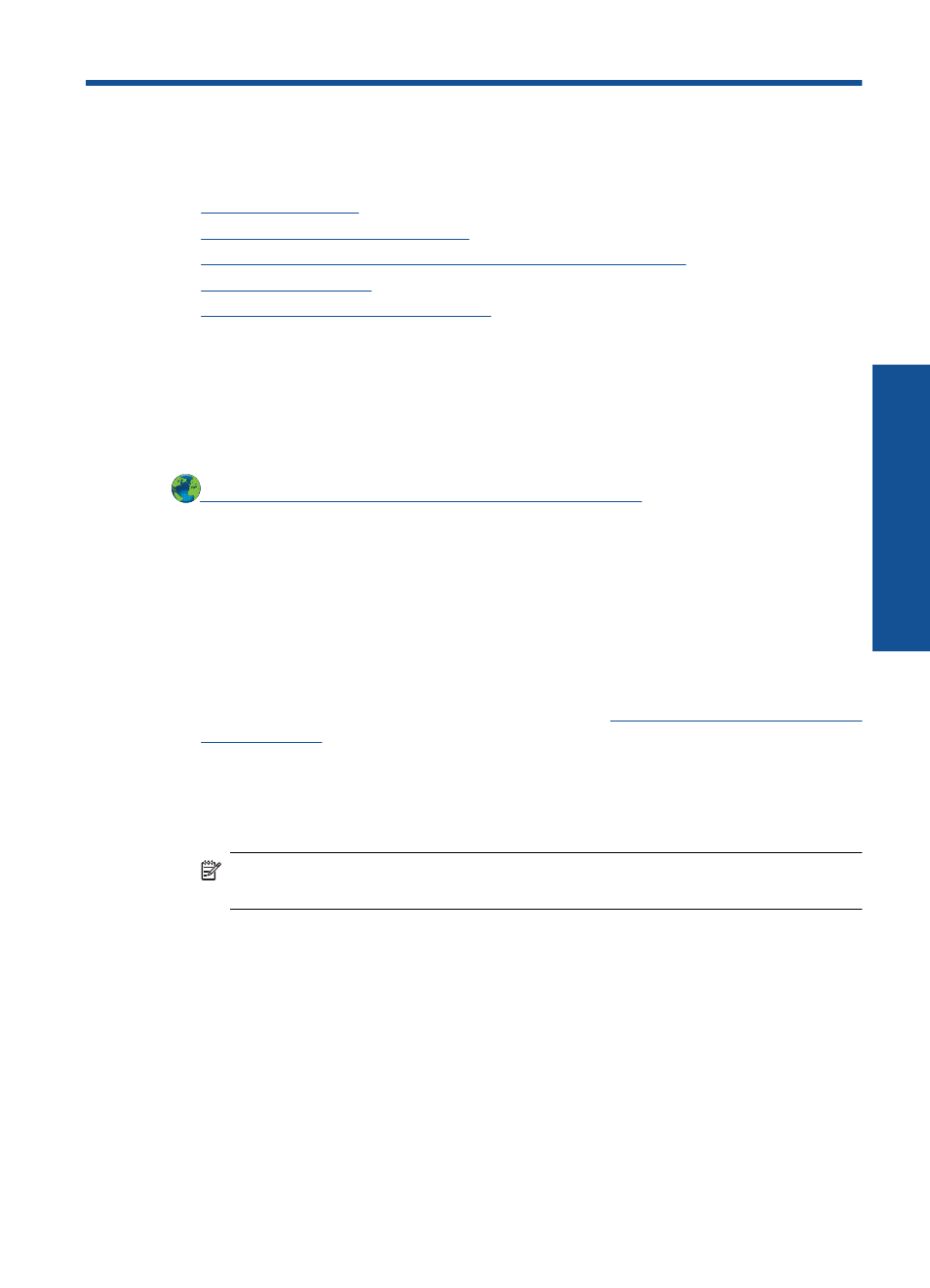
9
Solución de problemas
En esta sección se tratan los siguientes temas:
•
•
Mejora de la calidad de impresión
•
Elimine el atasco de papel desde la puerta de acceso trasera
•
•
Servicio de asistencia técnica de HP
Obtener más ayuda
Puede buscar más información y ayuda sobre su HP Photosmart introduciendo una
palabra clave en el campo Buscar en la parte superior izquierda del visor de ayuda.
Aparecerá un a lista de los títulos de temas relacionados -locales y en línea-.
.
Mejora de la calidad de impresión
1.
Asegúrese de que está utilizando cartuchos HP auténticos.
2.
Compruebe la configuración de Software de la impresora para asegurarse de que ha
seleccionado el tipo de papel y la calidad de impresión adecuados en la lista
desplegable Papel.
3.
Compruebe los niveles de tinta estimados para determinar si los cartuchos tienen
poca tinta. Para obtener más información, consulte
“Comprobación de los niveles de
tinta estimados” en la página 32
. Si los cartuchos de impresión tienen poca tinta,
plantéese sustituirlos.
4.
Alinee los cartuchos de la impresora.
Para alinear los cartuchos desde Software de la impresora
Nota
Al alinear los cartuchos de impresión se asegura un resultado de alta
calidad.
a. Cargue papel blanco normal sin utilizar de tamaño carta o A4 en la bandeja de
entrada.
b. En Software de la impresora, haga clic en Acciones de la impresora y luego en
Tareas de mantenimiento para acceder a la Caja de herramientas de la
impresora.
c. Aparece el cuadro de herramientas de impresora.
d. Haga clic en la ficha Servicios de impresión.
e. Haga clic en la ficha Alinear cartuchos de tinta. El producto imprime una hoja
de alineación.
Solución de problemas
43
Solución de
problemas
